Хотя кнопка "Print Screen" на клавиатуре ноутбука Honor не такая часто используемая, иногда возникает необходимость сделать скриншот на компьютере. Но не стоит отчаиваться, если у вас нет этой кнопки. Попробуйте рассмотреть несколько простых способов сделать скриншот без нее, и вы увидите, что это очень просто.
Первый способ – использование комбинации клавиш. На ноутбуке Honor вы можете нажать клавишу Fn в сочетании с другой клавишей, чтобы сделать скриншот. Обычно это клавиша PrtSc или Insert, которая может быть расположена на верхней части клавиатуры или в нижнем правом углу. Нажмите и удерживайте клавишу Fn, а затем нажмите клавишу, обозначенную как PrtSc или Insert. Скриншот будет сохранен в буфер обмена компьютера.
Второй способ – использование специальных программ. Существует множество программ, которые позволяют делать скриншоты на компьютере. Вам нужно найти программу, которая подходит для ноутбука Honor и устанавливается на вашу операционную систему. Как правило, вы можете найти такие программы на официальных сайтах производителей или в популярных онлайн-магазинах приложений. Установите программу, следуйте инструкциям, и вы сможете делать скриншоты без проблем.
Пользуйтесь комбинацией клавиш Windows + Shift + S

Кнопка "Принтскрин" отсутствует на ноутбуке Honor? Не беда! Воспользуйтесь простым и удобным способом, который предлагает операционная система Windows. Для создания скриншота на ноутбуке Honor достаточно нажать сочетание клавиш Windows + Shift + S.
Когда вы нажмете эту комбинацию клавиш, на экране появится инструмент "Выделение области". С помощью мыши вы сможете выбрать нужную часть экрана, которую хотите сделать скриншотом.
После того, как вы выбрали нужную область, скриншот будет сохранен в буфер обмена и автоматически откроется во встроенном графическом редакторе. В этом редакторе вы сможете отредактировать скриншот, обрезав его, выделить необходимые элементы или добавить комментарии.
Чтобы сохранить скриншот на вашем ноутбуке Honor, просто нажмите сочетание клавиш Ctrl + V, чтобы вставить его из буфера обмена в нужное место, такое как документ или графический редактор. Также можно сохранить скриншот в отдельный файл, нажав клавишу Ctrl + S в графическом редакторе.
Не забывайте, что комбинация клавиш может незначительно отличаться, в зависимости от версии операционной системы Windows. Однако, Windows + Shift + S является стандартным способом создания скриншота в Windows 10 и более новых версиях.
Воспользуйтесь инструментами области и фрагмента

Если ваш ноутбук Honor не имеет физической кнопки "Print Screen", вы все равно можете сделать снимок экрана с помощью инструментов области и фрагмента.
1. Нажмите сочетание клавиш Win + Shift + S на клавиатуре. Это откроет инструмент "Область и фрагмент".
2. У вас появится курсор мыши в виде палитры инструментов. Перетяните этот курсор, чтобы выбрать область экрана, которую вы хотите снять.
3. После выбора области экрана отпустите кнопку мыши. Снимок экрана будет сохранен в буфер обмена.
4. Откройте любое приложение для редактирования или просмотра изображений, например Paint или Microsoft Word. Нажмите сочетание клавиш Ctrl + V, чтобы вставить снимок экрана.
5. Сохраните снимок экрана на вашем ноутбуке Honor, назначив ему имя и выбрав место сохранения.
Теперь у вас есть снимок экрана сделанный на ноутбуке Honor без использования кнопки "Print Screen".
Используйте приложение "Снимок экрана"

Чтобы воспользоваться приложением "Снимок экрана", вам необходимо следовать следующим шагам:
- Откройте приложение "Снимок экрана" на вашем ноутбуке Honor.
- Выберите режим захвата экрана: полный экран, выделенную область или активное окно.
- Нажмите на кнопку "Сделать снимок" и подтвердите свой выбор.
- Снимок экрана будет сохранен в указанном месте на вашем ноутбуке.
Таким образом, вы можете использовать приложение "Снимок экрана" для создания скриншотов на ноутбуке Honor без необходимости нажатия кнопки Print Screen. Это удобное и доступное решение, которое поможет вам зафиксировать нужную информацию с экрана вашего ноутбука.
Установите специальное приложение для создания скриншотов
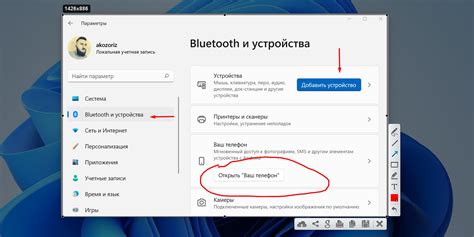
Если ваш ноутбук Honor не имеет кнопки "Принтскрин", вы можете установить специальное приложение для создания скриншотов. Существует множество приложений, которые позволяют делать скриншоты экрана в одно касание.
Одним из таких приложений является Lightshot. Оно предлагает простой и удобный способ создавать скриншоты на компьютере. После установки приложения, вам нужно только выбрать нужную область экрана, которую вы хотите захватить, и сохранить скриншот в нужном формате.
Еще одним популярным приложением является Greenshot. Оно обладает большим количеством функций, позволяющих не только делать скриншоты, но и редактировать их, добавлять комментарии, стрелки и другие элементы. Greenshot также предоставляет возможность сохранять скриншоты в различных форматах и делиться ими через различные платформы и сервисы.
Также вы можете использовать встроенные функции операционной системы ноутбука Honor. Например, в Windows 10 можно использовать инструмент Snipping Tool, который позволяет захватывать скриншоты выбранной области экрана. Также есть возможность использовать комбинацию клавиш Win+Shift+S, которая позволяет выбрать область скриншота и сразу сохранить его в буфер обмена или файл.
Выберите то приложение, которое лучше всего подходит вам по функциональности и удобству использования и начните делать скриншоты на вашем ноутбуке Honor без использования кнопки "Принтскрин".
Воспользуйтесь онлайн-сервисами для создания скриншотов
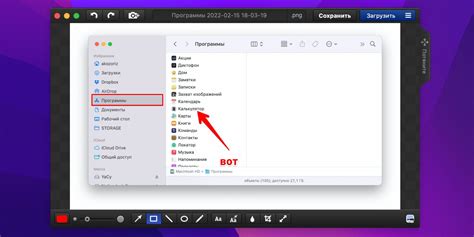
Если у вас нет возможности использовать клавишу "Print Screen" на вашем ноутбуке Honor, вы можете воспользоваться онлайн-сервисами, которые позволяют создавать скриншоты прямо в браузере. Такие сервисы предлагают удобные инструменты для создания, редактирования и сохранения скриншотов.
Одним из таких сервисов является Lightshot. Для его использования вам нужно просто загрузить расширение для вашего браузера и активировать его. После этого вы сможете выделять нужную область экрана и сохранять ее как изображение.
Еще одним популярным сервисом является Nimbus Screenshot. Он также предлагает удобные инструменты для создания скриншотов, включая возможность выделения нужной области, добавление текстовых и графических элементов, а также быструю загрузку и сохранение скриншотов.
Если вам нужен онлайн-инструмент с еще большими возможностями, вы можете воспользоваться сервисом Snagit. Он предлагает широкий набор инструментов для создания профессиональных скриншотов и видеозаписей экрана. Вы сможете не только создавать скриншоты, но и редактировать их, добавлять аннотации, делать скриншоты целых страниц веб-сайтов и многое другое.
Выбрав подходящий для вас онлайн-сервис, вы сможете легко и быстро создавать скриншоты на ноутбуке Honor без использования клавиши "Print Screen". Попробуйте разные сервисы и выберите тот, который наиболее соответствует вашим потребностям.
Назначьте другую клавишу для функции "принтскрин"
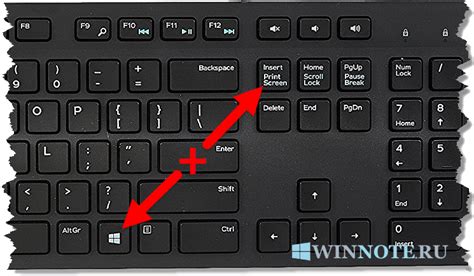
Если на вашем ноутбуке Honor отсутствует кнопка "принтскрин" или она не работает, вы можете назначить другую клавишу для этой функции. Вот несколько простых способов сделать это:
- Используйте специальное программное обеспечение. Существует множество программ, которые позволяют переназначить клавиши на клавиатуре вашего ноутбука. Некоторые из них предоставляют возможность создать новую комбинацию клавиш для выполнения функции "принтскрин". Найдите подходящую программу и установите ее на ваш ноутбук.
- Используйте функцию "Сочетание клавиш". Некоторые ноутбуки Honor имеют функцию "сочетание клавиш", которая позволяет вам назначать определенные действия на определенные комбинации клавиш. Проверьте настройки своего ноутбука и найдите раздел "клавиши и язык". Возможно, вам будет предоставлена возможность создать новое сочетание клавиш для функции "принтскрин".
- Используйте сторонние приложения. Если на вашем ноутбуке Honor невозможно изменить сочетание клавиш или установить специальное программное обеспечение, вы можете воспользоваться сторонними приложениями для создания скриншотов. Некоторые из этих приложений позволяют вам назначить комбинацию клавиш для выполнения функции "принтскрин". Поищите их в интернете и установите на свой ноутбук.
Независимо от того, какой способ вы выберете, помните, что вы всегда можете изменить назначенную клавишу или вернуться к стандартной функции "принтскрин" в настройках вашего ноутбука Honor. Это позволит вам легко делать скриншоты без использования кнопки "принтскрин".
Используйте специальные программы для создания скриншотов

Если у вас на ноутбуке Honor отсутствует кнопка "Принтскрин" или она не работает, не отчаивайтесь. Вы можете воспользоваться специальными программами, которые облегчат вам процесс создания скриншотов.
Lightshot - одна из самых популярных программ для создания скриншотов. Она предоставляет широкие возможности: выделение нужной области экрана, добавление стрелок, текста и маркеров, а также возможность сохранения скриншота в различных форматах.
Snagit - еще одна мощная программа для создания скриншотов. В ней вам доступны функции редактирования, добавления видео, аннотаций и многое другое. Snagit также обладает удобным интерфейсом и широким спектром функций, которые помогут вам выполнить любую задачу.
Greenshot - бесплатная программа с открытым исходным кодом, которая позволяет делать скриншоты с удобством и простотой. Она предоставляет функции для редактирования, обрезки, добавления текста и маркеров, а также записи видео с экрана.
Выбор среди этих программ зависит от ваших предпочтений и потребностей. Однако все они отлично подходят для создания скриншотов на ноутбуке Honor без использования кнопки "Принтскрин".